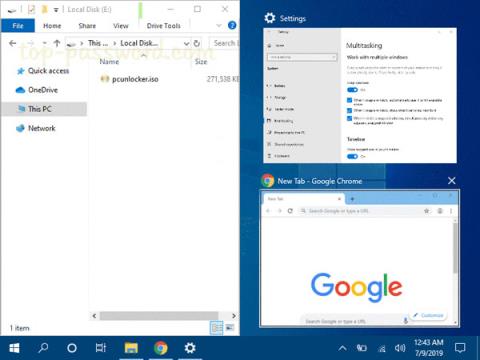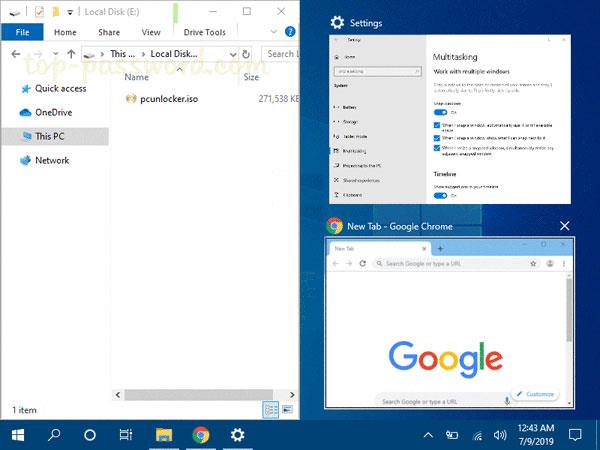Skjárinn getur orðið ringulreið ef þú ert með marga forritaglugga opna. Snap Windows eiginleikinn (einnig þekktur sem Aero Snap) inniheldur Snap Assistant og 2x2 snapping til að hjálpa þér að skipuleggja þessa opnu glugga á skjáborðinu.
Þessi handbók mun sýna þér hvernig á að virkja eða slökkva á Aero Snap eiginleikanum án þess að slökkva á flýtilykla til að færa eða breyta stærð (smella) glugga í Windows 10 .
Flýtivísar:
Pikkaðu á til að færa eða breyta stærð núverandi gluggans á vinstri hluta skjásins. Ef þú ert með marga skjái geturðu haldið áfram að ýta á til að færa gluggann á vinstri skjáinn.
Pikkaðu á til að færa eða breyta stærð núverandi gluggans á hægri hluta skjásins. Ef þú ert með marga skjái geturðu haldið áfram að ýta á til að færa gluggann á hægri skjáinn.
Ef glugginn er ekki færður eða breytt stærð verður stærð hans hámörkuð. Ef glugginn er dreginn til hliðar færist glugginn í efsta hornið á þeirri hlið.
Ef glugginn er ekki færður eða breytt stærð verður stærð hans lágmarkuð. Ef gluggastærðin er hámörkuð endurheimtir skipunin gömlu stærðina. Ef glugginn er dreginn til hliðar mun skipunin draga hann í neðra hornið á þeirri hlið.
Svona:
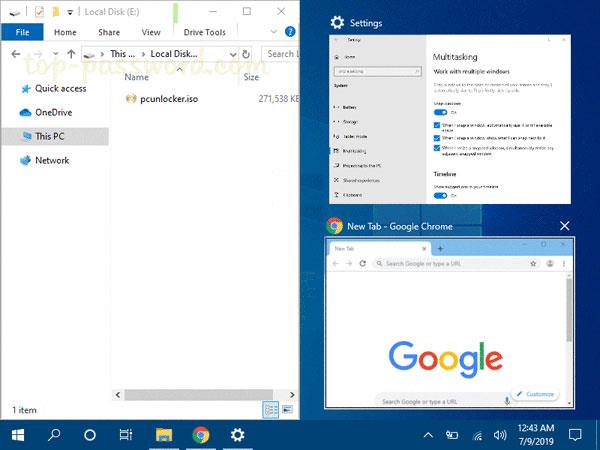
Athugið : .reg skrárnar sem hægt er að hlaða niður hér að neðan munu breyta strengsgildinu í skráningarlyklinum hér að neðan.
HKEY_CURRENT_USER\Control Panel\Desktop
DockMoving REG_SZ
0 = Disable
1 = Enable
1. Framkvæmdu skref 2 (til að virkja) eða skref 3 (til að slökkva á) hér að neðan fyrir það sem þú vilt gera.
2. Kveiktu á drageiginleikanum til að færa eða breyta stærð gluggans
Þetta er sjálfgefin stilling.
Sæktu þessa skrá og farðu í skref 4 hér að neðan.
3. Slökktu á drageiginleikanum til að færa eða breyta stærð gluggans
Sæktu þessa skrá og farðu í skref 4 hér að neðan.
4. Vistaðu .reg skrána á skjáborðinu.
5. Tvísmelltu á niðurhalaða .reg skrá.
6. Þegar beðið er um það skaltu smella á Run, Yes (UAC), Yes , og OK til að samþykkja sameininguna.
7. Skráðu þig út og skráðu þig svo inn aftur eða endurræstu tölvuna þína til að beita breytingunum.
8. Ef þú vilt geturðu eytt niðurhaluðu .reg skránni ef þú vilt.
Vona að þér gangi vel.